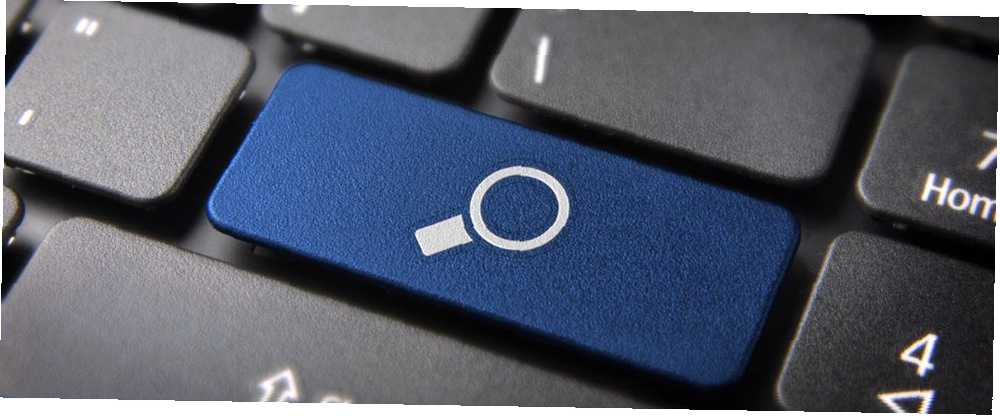
Harry James
0
4253
990
Votre ordinateur contient une tonne de fichiers. Mais lorsque vous recherchez quelque chose 7 Astuces de recherche pour trouver ce que vous recherchez dans Windows 10 7 Astuces de recherche pour trouver ce que vous recherchez dans Windows 10 Utilisez-vous pleinement la recherche Windows 10? Nous allons vous montrer comment personnaliser l'emplacement des recherches Windows, des paramètres de recherche pratiques et d'autres raccourcis. Nos conseils de recherche vous transformeront en recherche… vous ne voulez pas que cela prenne une éternité. C’est pourquoi Windows indexe les dossiers importants - principalement les dossiers que vous êtes susceptible de rechercher - et ignore le reste pour gagner du temps..
Si Windows Search semble prendre beaucoup de temps à trouver ce que vous voulez ou s'il contient des résultats qui ne vous intéressent pas, vous pouvez le modifier de différentes manières..
Tout d'abord, vous pouvez ajouter ou supprimer des dossiers entiers de l'indexation. Supposons que vous téléchargiez de nombreux fichiers dans votre dossier Téléchargements mais que vous ne les recherchiez jamais. L’activité régulière d’ajout et de suppression de dossiers de ce fichier est difficile à gérer pour le service d’indexation..
Vous pouvez ajouter ou supprimer un dossier en tapant Options d'indexation dans le menu Démarrer. Sélectionner Modifier en bas pour ajouter ou supprimer des fichiers. Explorez les sous-dossiers en utilisant les flèches et vous pouvez exclure des dossiers existants ou en ajouter de nouveaux..
Windows peut également modifier le contenu des fichiers. Comment effectuer une recherche dans le contenu d'un fichier dans Windows Comment effectuer une recherche dans le contenu d'un fichier dans Windows Avez-vous déjà rencontré des difficultés pour trouver un fichier que vous saviez stocké sur votre ordinateur? Par défaut, Windows ne cherchera pas dans le contenu de chaque fichier. Cela peut facilement être changé et voici comment! en plus de leur nom. Le laisser sur facilite évidemment la recherche de fichiers par contenu, mais vous préférerez peut-être le désactiver pour filtrer vos résultats..
Pour ce faire, ouvrez Ce PC en appuyant Touche Windows + E et faites un clic droit sur le lecteur que vous voulez changer (probablement C:) Sur le Général onglet, bascule la Autoriser les fichiers de ce lecteur à indexer le contenu… laisser la recherche regarder à l'intérieur des fichiers.
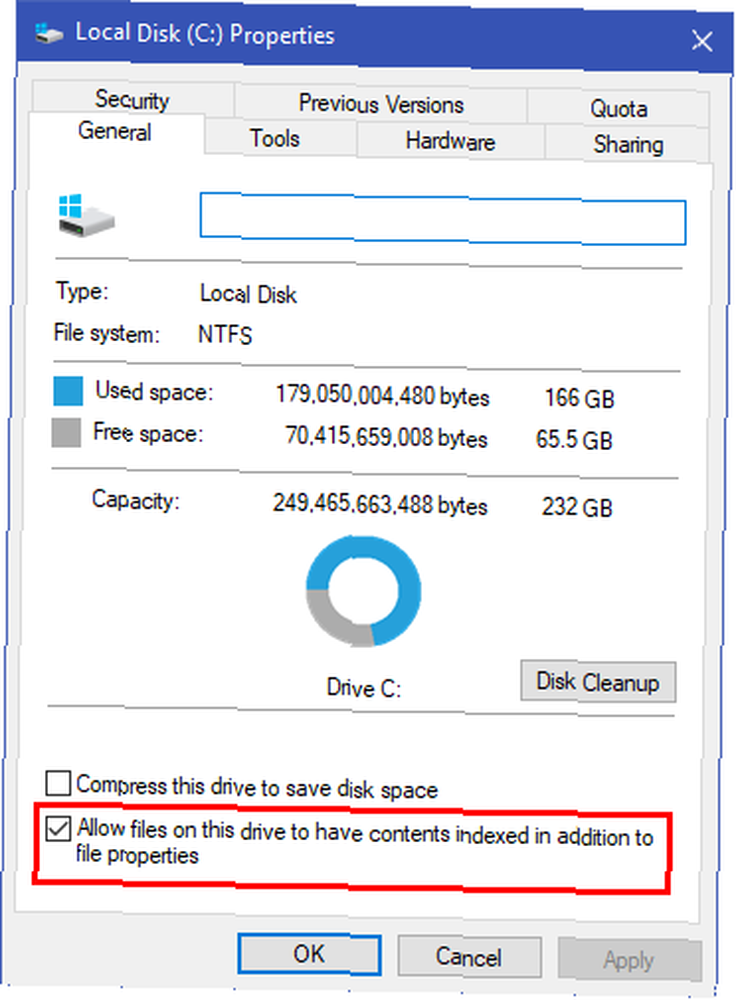
Si vous avez un très vieil ordinateur et que vous avez besoin de désactiver totalement l'indexation pour des raisons de performances, vous pouvez également le faire. Si la recherche Windows ne fonctionne pas correctement, cette entrée est également un bon endroit pour vérifier et s’assurer que quelque chose ne l’a pas désactivée. Type services.msc dans le menu Démarrer et accédez au menu Recherche Windows entrée.
Faites un clic droit dessus et choisissez Propriétés, puis définissez le Type de démarrage à désactivé. Cela empêchera l'indexation de s'exécuter complètement. Les recherches fonctionnent toujours, mais prendront beaucoup plus de temps.
Si Windows Search ne vous donne pas les résultats souhaités, recherchez des outils de recherche alternatifs gratuits. Les 10 meilleurs outils de recherche gratuits pour Windows 10 Les 10 meilleurs outils de recherche gratuits pour Windows 10 Windows Search n'est utile que pour une utilisation basique et occasionnelle. Si vous effectuez régulièrement des recherches dans Windows, vous aurez peut-être intérêt à utiliser un formidable outil de recherche tiers. .
Avez-vous ajusté les options d'indexation de Windows ou les laissez-vous utiliser les valeurs par défaut? Dites-nous ce que vous faites pour améliorer Windows Search dans les commentaires.!
Crédit d'image: cienpies / Depositphotos











